技术员传授手动安装win7系统_手动装win7系统的教程?
- 更新日期:2019-01-05 人气:番茄花园 来源:http://www.ghost360.cn
许多人不会装win7系统,一般会找电脑师傅或找电脑技术员安装,其实安装win7系统并不难,咱们自己就可以手动安装win7系统硬盘版,win7系统手动安装办法有许多种,比如光盘安装、U盘安装、硬盘安装等,比较简单的办法是直接硬盘解压安装,适合电脑系统可以正常使用的情况,下面笔记本之家小编跟我们详解怎么手动装win7系统的办法。
安装须知:
1、硬盘解压安装仅适用当前有系统且系统可以正常使用的电脑,否则需要光盘或U盘安装
2、如果是ghost系统,通过本文的办法安装,如果是原版系统,通过nt6 hdd来安装
3、如果是预装win8/win10机型,不建议直接从硬盘安装系统,要用U盘安装
onekey ghost安装系统步骤
nt6 hdd installer硬盘安装win7系统教程(原版)
u盘装系统怎么直接安装win7 iso文件
uefi gpt怎样安装ghost win7系统
一、安装准备:
1、win7系统下载:萝卜家园win7旗舰版
2、解压工具:winRAR或好压等等
二、win7手动安装系统步骤如下
1、将下载完的win7系统iso压缩包文件下载到C盘之外的分区,比如下载到F盘,右键使用winRAR等工具解压到当前文件夹或指定文件夹,不能解压到C盘和桌面,否则无法安装;
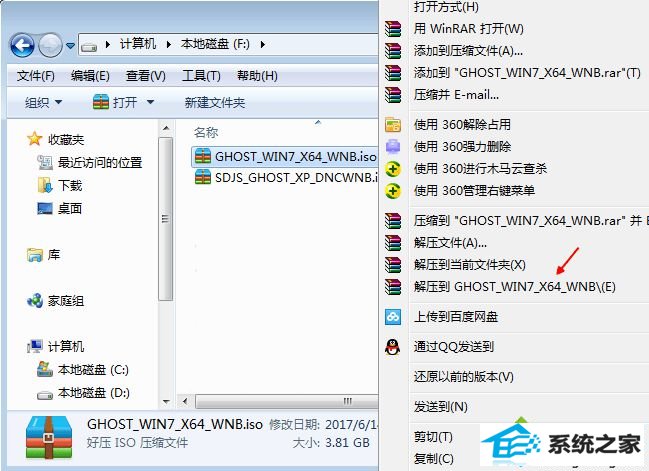
2、跳出对话框,执行win7系统iso压缩包解压过程,需要等待几分钟;
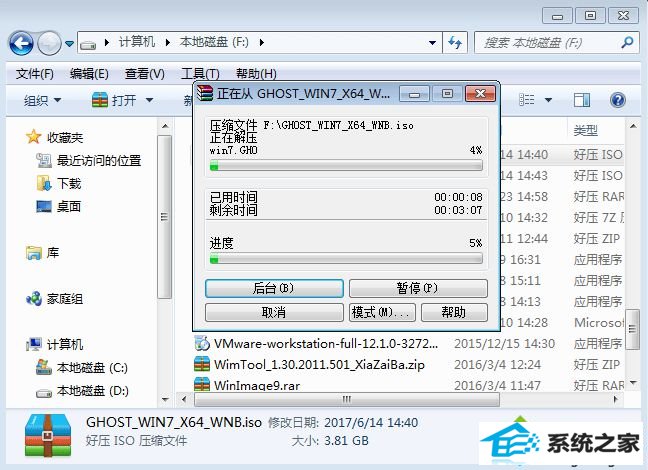
3、解压以后,咱们打开安装目录,找到【安装系统.exe】程序;
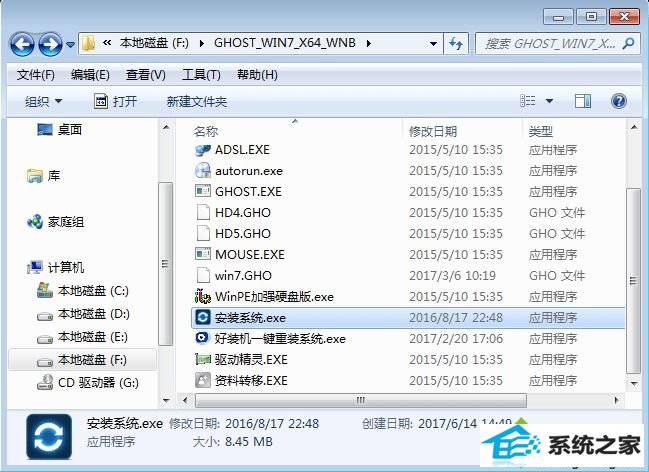
4、双击【安装系统.exe】打开这个安装界面,选中【还原系统】,映像文件路径选中win7.gho文件,勾选要安装的位置C盘,如果不是显示C盘,要依据卷标或容量来判断C盘,再勾选【执行完成后重启】,最后打开【执行】;
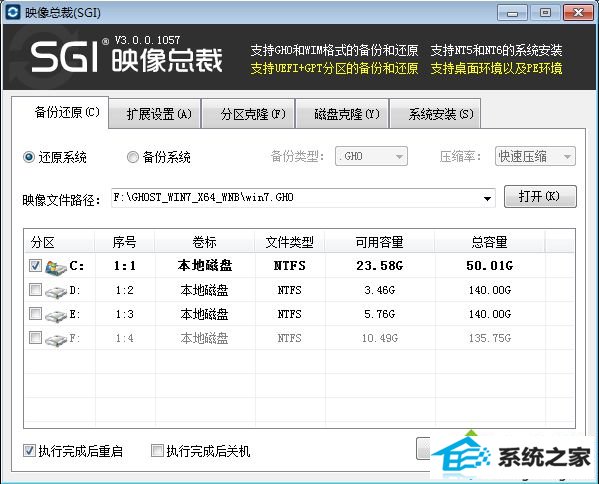
5、跳出提示框,提示映像文件win7.gho即将还原到分区C,打开确定继续;
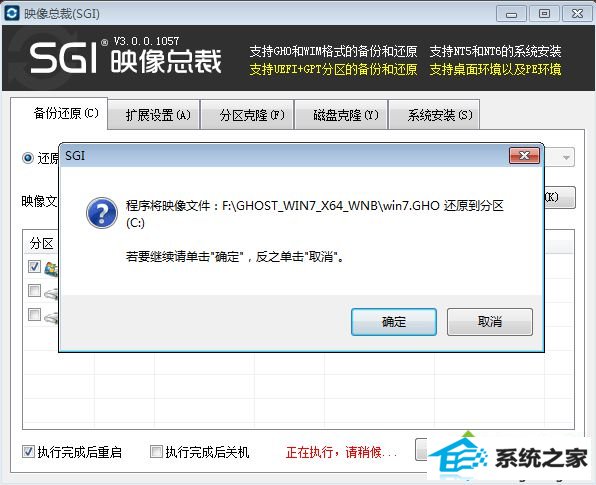
6、这时候电脑会重启,进入到这个界面,默认选中sysCeo Recovery项启动;
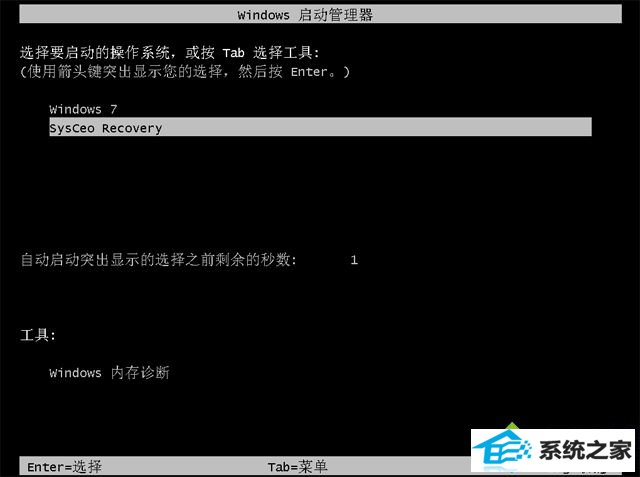
7、启动进入这个界面,执行C盘格式化以及win7系统安装到C盘的部署过程,需要等待3-5分钟;
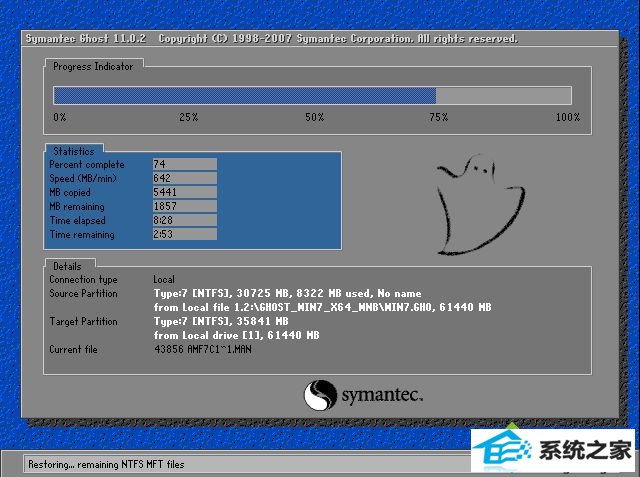
8、上述执行完成后会自动重启,进入这个界面,执行win7系统驱动安装和配置过程;

9、整个安装过程5-10分钟,最后启动进入全新win7系统桌面,win7系统手动安装完成。

手动装win7系统的办法就是这样了,如果当前系统可以正常运行,可以按照上面的办法直接解压手动安装win7系统,希望对我们有借助。
相关系统
-
 电脑公司win7免激活32位精品青年版v2021.12运作时将不检验未应用的IDE安全通道并将其关掉,默认显示系统隐藏文件,方便用户对系统文件进行.....2021-12-01
电脑公司win7免激活32位精品青年版v2021.12运作时将不检验未应用的IDE安全通道并将其关掉,默认显示系统隐藏文件,方便用户对系统文件进行.....2021-12-01 -
 通用系统Win8.1 2021.06 64位 精简装机版集成市面上最新最全的硬件驱动程序,采用万能ghost封装技术,安装快速方便,支持一键解压安装、p.....2021-05-15
通用系统Win8.1 2021.06 64位 精简装机版集成市面上最新最全的硬件驱动程序,采用万能ghost封装技术,安装快速方便,支持一键解压安装、p.....2021-05-15 -
 深度技术64位win7电竞零度版v2025.12保留原版系统的所有特点,只进行优化,不进行删减,全新汉化界面,用户可以自行理解使用系统,体验感更好,.....2025-11-29
深度技术64位win7电竞零度版v2025.12保留原版系统的所有特点,只进行优化,不进行删减,全新汉化界面,用户可以自行理解使用系统,体验感更好,.....2025-11-29 -
 电脑公司Win7 正式纯净版 2021.04(64位)优化磁盘响应速度,就算是机械硬盘也可以拥有较快的开机及运行速度,集成AdobeFlash Player最新版.....2021-04-09
电脑公司Win7 正式纯净版 2021.04(64位)优化磁盘响应速度,就算是机械硬盘也可以拥有较快的开机及运行速度,集成AdobeFlash Player最新版.....2021-04-09 -

中关村Ghost Win10 32位 精选装机版 2021.04
中关村Ghost Win10 32位 精选装机版 2021.04离线制作,纯净无比安装过程自动检查各驱动器有无AUTO病毒,有则杀之,独创全新的系统双恢复.....2021-04-09 -
 深度技术win11专注多功能版64位v2025.12免激活加速局域网络网站打开速度,安装驱动程序时不要搜索窗口更新宽带ADSL拨号用户没有本地连接的.....2025-11-29
深度技术win11专注多功能版64位v2025.12免激活加速局域网络网站打开速度,安装驱动程序时不要搜索窗口更新宽带ADSL拨号用户没有本地连接的.....2025-11-29